在NVMe装Win7系统的3个好方法!
想要在NVMe装Win7系统?请立刻阅读本文,本文向你介绍了3个好用的方法,并介绍了详细的操作步骤,一起来看看!
Non-Volatile Memory Express(NVME)是专为固态硬盘开发的通信接口/协议,被视为SSD的未来。作为一个已有超过9年历史的操作系统,Windows 7没有支持NVMe的驱动。

根据你使用的不同主板,当你尝试在NVMe装Win7系统时,你会遇到两种问题:
那如何在NVMe固态装Win7系统呢?装根据不同的情况,你需要做不同的准备。
需要准备的东西:
过程:
1. 将Windows 7镜像复制到USB设备,并创建Windows 7可启动盘。
2. 使用Windows安装工具将USB3.0驱动和NVMe驱动添加到U盘。这里以MSI Smart Tool为例。在Step 1中,选择USB3.0驱动程序,在Step 2中选择用于安装Windows 7 的USB设备并勾选“Add NVMe driver”选项。然后点击“Start”。
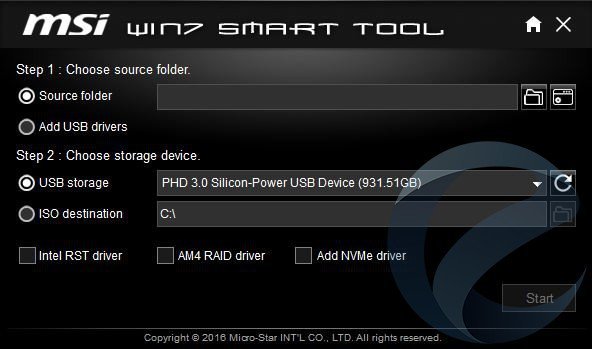
3. 完成后,你可以通过这个USB设备启动电脑并在NVMe装Win7系统了。
如果你的主板不是100/200串口,那么你可以用这个方法,简单方便很多。
1. 按照方法1创建Windows镜像USB设备。
2. 将你的NVMe SSD连接到正在运行的Windows 7电脑上。
3. 为你的SSD下载并安装正确的NVMe驱动。找到驱动程序,然后将其复制到你刚刚创建的 Windows镜像USB设备中。
4. 从可启动盘启动你的电脑。在Windows安装程序中,加载驱动程序以手动添加用于安装NVMe的驱动。加载驱动后,你可以选择使用NVMe来安装Windows 7了。
除了这2种方法之外,还有一种更简单的方法-使用傲梅轻松备份。它是一款简单好用的克隆软件。它可以帮你将较大的硬盘克隆到较小的硬盘,也可以帮你只克隆系统到新硬盘。
主要流程:
1. 在普通硬盘上安装Windows 7。
2. 然后将NVME连接到你的电脑。
3. 为NVMe安装正确的驱动。
4. 将带有NVMe驱动的Windows 7克隆到NVMe。
克隆后,你可以将含有Windows 7系统的NVMe设置为优先启动项,然后启动电脑即可。
对于不熟悉硬盘克隆或系统迁移的人,也可以按照以下说明,通过简单的步骤在NVMe装Win7系统。此外,这些步骤同样适用于Windows 11/10/8/8.1/XP/Vista。
1. 进入下载中心或点击下方按钮,下载并安装傲梅轻松备份。
2. 点击左侧的“克隆”,再选择“磁盘克隆”。如果你需要克隆Windows 7系统,你可以使用“系统克隆”功能。

3. 选择当前硬盘作为源磁盘,点击“下一步”。

4. 选择NVMe作为目标磁盘,点击“下一步”。

5. 勾选“SSD对齐”选项,可以提高目标SSD的性能。如果你需要将小硬盘克隆到大硬盘,可以点击“编辑分区”来调整目标硬盘上分区的大小。确认无误后点击“开始克隆”即可。

克隆过程完成后,你可以将电脑重新启动到BIOS并将NVMe设置为优先启动项,保存后正常启动电脑,可以从NVMe中启动了。
你可以通过这3种方法在NVMe装Win7系统,选择适合你的一种。傲梅轻松备份除了克隆功能外,还拥有好用的备份还原功,可以帮你备份系统、分区、文件、磁盘,以防意外导致重要数据丢失。
如果你想保护公司内大量电脑的安全,推荐你使用傲梅企业备份网络版。使用内置的映像部署工具,可以通过网络将主电脑上的系统映像文件部署还原到多台子电脑上。